

Öffnen Sie die „Netzwerk- und Internet“-Einstellungen. Sie können sehen, dass die Netzwerkstatusanzeige leer ist und eine horizontale Linie erscheint
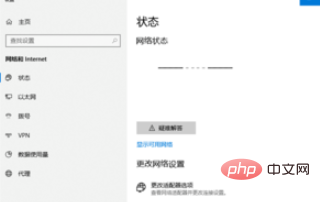
Win+R-Taste Öffnen Sie das Ausführungsfenster, geben Sie „services.msc“ ein und drücken Sie die Eingabetaste
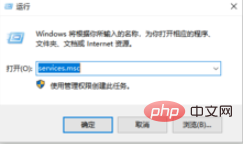
Find Network Location Awareness im Dienstfenster
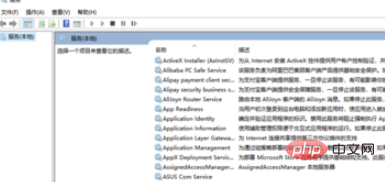
Doppelklicken Sie auf Network Location Awareness Service
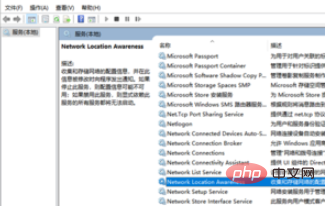
Klicken Sie in der allgemeinen Benutzeroberfläche auf das Optionsfeld hinter dem Starttyp
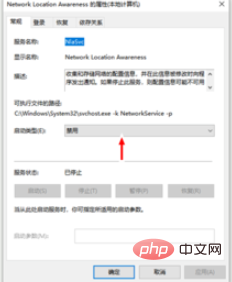
und wählen Sie dann im Optionsfeld „Automatisch“ aus.
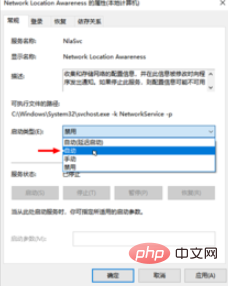
Nachdem die Anwendung automatisch gestartet wird, klicken Sie unter dem Dienststatus auf die Schaltfläche „Start“.
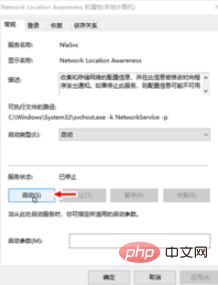
Das obige ist der detaillierte Inhalt vonDer Netzwerkstatus des Win10-Systems wird leer angezeigt und es erscheinen horizontale Linien.. Für weitere Informationen folgen Sie bitte anderen verwandten Artikeln auf der PHP chinesischen Website!
 So stellen Sie den Zigarettenkopf im WIN10-System ein, vgl
So stellen Sie den Zigarettenkopf im WIN10-System ein, vgl
 Lösung für das Problem, dass exe-Dateien im Win10-System nicht geöffnet werden können
Lösung für das Problem, dass exe-Dateien im Win10-System nicht geöffnet werden können
 Win10 taskmgr.exe-Dateianwendungsfehlerlösung
Win10 taskmgr.exe-Dateianwendungsfehlerlösung
 Win10-Systemfestplatte zu 100 % belegt
Win10-Systemfestplatte zu 100 % belegt
 So rufen Sie den Wiederherstellungsmodus auf einem Windows 10-Computer auf
So rufen Sie den Wiederherstellungsmodus auf einem Windows 10-Computer auf
 Detaillierter Prozess zum Upgrade des Win7-Systems auf das Win10-System
Detaillierter Prozess zum Upgrade des Win7-Systems auf das Win10-System
 Mindestkonfigurationsanforderungen für das Win10-System
Mindestkonfigurationsanforderungen für das Win10-System
 Microsoft Projekt
Microsoft Projekt




